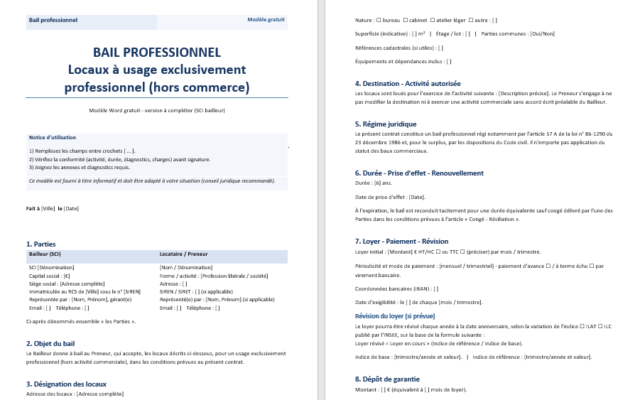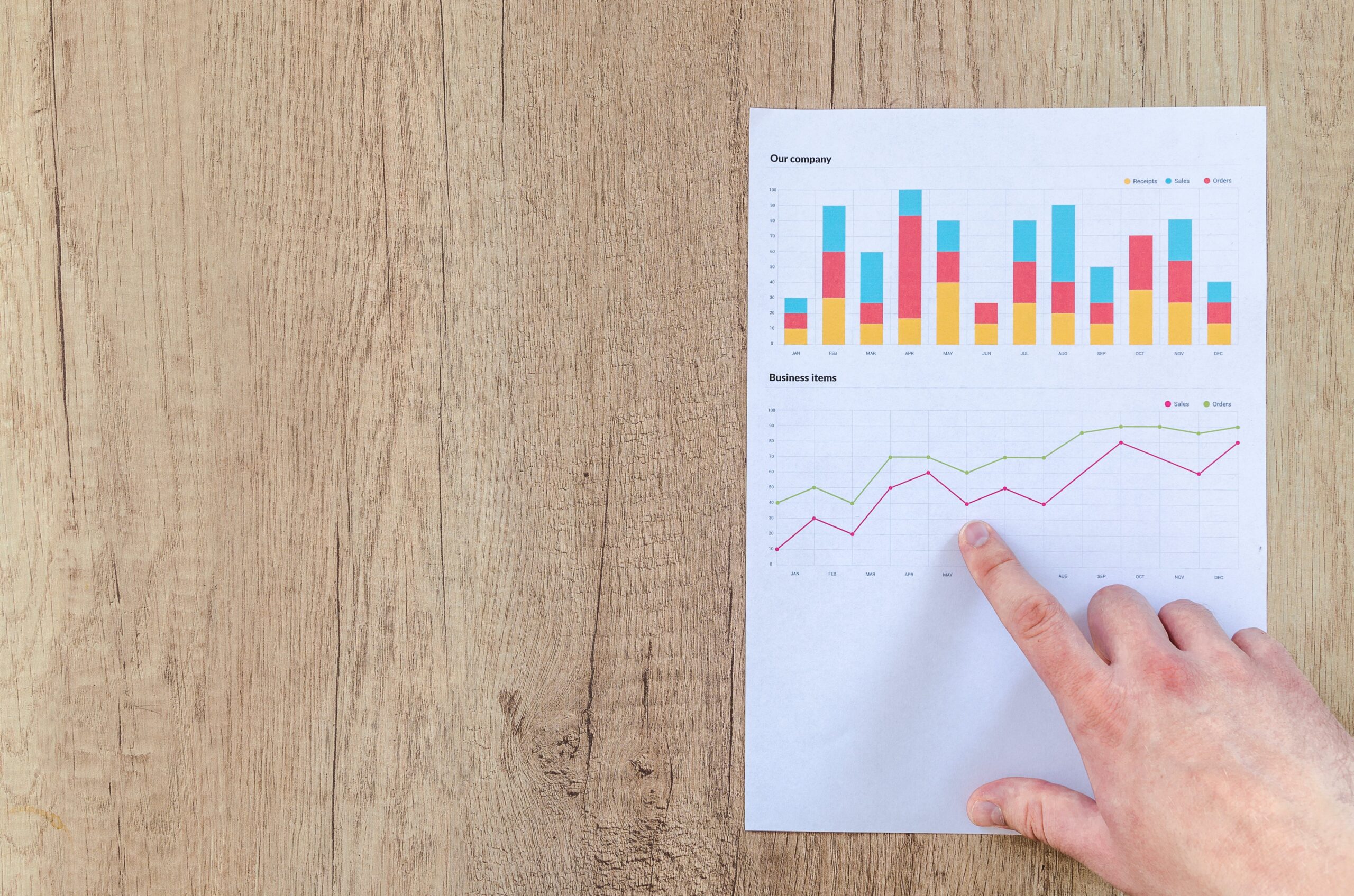Tableau de Suivi de Relance Client sur Excel : Modèle
Recommandés
La gestion financière d’une entreprise repose sur plusieurs piliers, parmi lesquels la relance client joue un rôle central. La manière dont une entreprise gère les paiements en retard peut avoir un impact significatif sur sa trésorerie et sa relation avec les clients. Un outil essentiel dans ce processus est un tableau de suivi de relance client sur Excel, offrant une approche pratique et gratuite pour gérer efficacement ce volet crucial des opérations financières.
Contexte
La réalité des affaires implique souvent des retards de paiement, et la gestion adéquate de ces retards est cruciale pour maintenir une trésorerie saine. Les entreprises doivent non seulement suivre les montants dus par leurs clients mais aussi être proactives dans leurs relances pour s’assurer que les paiements sont effectués en temps voulu. C’est là qu’intervient le tableau de suivi de relance client sur Excel, offrant une solution accessible à toutes les entreprises, quelle que soit leur taille.
Avantages
- Simplicité d’Utilisation : Excel est un outil largement utilisé et maîtrisé par de nombreuses personnes. La création d’un tableau de suivi de relance client sur cette plateforme est à la portée de la plupart des utilisateurs, sans nécessiter de compétences techniques avancées.
- Personnalisation : Chaque entreprise a des besoins spécifiques. Le tableau de suivi sur Excel permet une personnalisation aisée en fonction des spécificités de l’entreprise, que ce soit dans la définition des statuts de paiement, les méthodes de relance, ou les informations à inclure.
- Gratuité : L’un des principaux avantages de cette méthode est son coût nul. Excel est souvent déjà présent sur les ordinateurs des entreprises, éliminant ainsi la nécessité d’investir dans des logiciels supplémentaires.
- Automatisation : Les formules Excel permettent d’automatiser une grande partie du processus de suivi. Les statuts de paiement peuvent être mis à jour automatiquement en fonction des dates, réduisant ainsi la charge de travail manuel.
Tableau de Suivi de Relance Client sur Excel : Gratuit et Efficace
La gestion efficace des relances clients est cruciale pour assurer la stabilité financière de toute entreprise. Un moyen simple et gratuit d’atteindre cet objectif est de créer un tableau de suivi de relance client sur Excel. Dans cet article, nous vous guiderons à travers les étapes pour mettre en place un tel tableau, facilitant ainsi le suivi de vos relances clients et optimisant vos relations avec eux.
Préparation des Données
Commencez par établir une liste complète de vos clients, incluant des informations telles que leurs coordonnées, le montant dû, et la date de la dernière facture. Ajoutez également une colonne pour indiquer le statut de paiement de chaque client (payé, en attente, en retard) et une autre pour enregistrer les dates auxquelles vous avez déjà relancé chaque client.
Mise en Place du Tableau de Suivi
Lancez Excel et créez un nouveau classeur. Dans la première feuille, nommez les colonnes avec les informations de suivi (Nom du Client, Montant dû, Statut de Paiement, Date de Relance, etc.). Importez ensuite votre liste de clients dans le tableau en copiant et collant les données depuis votre source (tableur, base de données, etc.). Utilisez des formules Excel pour automatiser le suivi, par exemple, la fonction SI pour mettre à jour automatiquement le statut de paiement en fonction de la date actuelle.
Ajouter des Fonctionnalités Avancées
Créez un système de relance automatique en utilisant la fonction CONDITION pour définir des règles en fonction du statut de paiement et des dates. Utilisez également la mise en forme conditionnelle pour mettre en évidence les clients dont la date d’échéance approche ou est dépassée.
Personnalisation et Utilisation
Ajoutez une colonne pour des notes ou des commentaires sur chaque client, par exemple, des détails sur les discussions précédentes. Personnalisez davantage en ajoutant une colonne pour catégoriser les relances en fonction de leur nature (téléphone, e-mail, lettre, etc.).
Mise à Jour et Analyse
Mettez à jour régulièrement le tableau en fonction des actions prises et des paiements reçus. Assurez-vous que les dates de relance sont actualisées. Pour une analyse approfondie des performances de votre processus de relance, utilisez des graphiques ou des tableaux croisés dynamiques sur une base régulière.
En suivant ces étapes simples, vous pouvez créer un tableau de suivi de relance client sur Excel qui vous permettra d’améliorer la gestion de votre trésorerie et d’optimiser les relations avec vos clients. Cet outil, gratuit, flexible et efficace, vous aidera à maintenir un suivi précis des relances et à améliorer la fluidité de vos opérations financières. Utilisez ce modèle comme point de départ pour personnaliser votre propre tableau en fonction des besoins spécifiques de votre entreprise.
Utilisation
Création du Tableau de Suivi
- Ouvrir Excel et Créer un Nouveau Classeur : Lancez Excel et créez un nouveau classeur. Nommez les colonnes avec les informations de suivi (Nom du Client, Montant Dû, Statut de Paiement, Date de Relance, etc.).
- Importer les Données : Copiez-collez votre liste de clients dans le tableau depuis votre source de données (tableur, base de données, etc.).
- Formules de Suivi Automatique : Utilisez des formules Excel pour automatiser le suivi. Par exemple, la fonction SI peut être utilisée pour mettre à jour automatiquement le statut de paiement en fonction de la date actuelle.
Fonctionnalités Avancées
- Créer un Système de Relance Automatique : Utilisez la fonction CONDITION pour définir des règles de relance automatique en fonction du statut de paiement et des dates.
- Mise en Évidence des Échéances Proches : Utilisez la mise en forme conditionnelle pour signaler les clients dont la date d’échéance approche ou est dépassée.
Personnalisation et Utilisation
- Ajouter des Notes : Intégrez une colonne pour des notes ou des commentaires sur chaque client, tels que des détails sur les discussions précédentes.
- Personnalisation des Catégories de Relance : Ajoutez une colonne pour catégoriser les relances en fonction de leur nature (téléphone, e-mail, lettre, etc.).
Mise à Jour et Analyse
- Mises à Jour Régulières : Actualisez régulièrement le tableau en fonction des actions prises et des paiements reçus. Assurez-vous que les dates de relance sont actualisées.
- Analyse des Performances : Utilisez des graphiques ou des tableaux croisés dynamiques pour évaluer les performances de votre processus de relance sur une base régulière.
En adoptant cette approche, vous pouvez créer un tableau de suivi de relance client sur Excel qui améliorera la gestion de votre trésorerie et optimisera les relations avec vos clients. Cet outil gratuit, flexible et efficace vous permettra de maintenir un suivi précis des relances et d’améliorer la fluidité de vos opérations financières. Utilisez ce modèle comme point de départ pour personnaliser votre propre tableau en fonction des besoins spécifiques de votre entreprise.
Tableau de Suivi de Relance Client sur Excel : Modèle Gratuit
Bien sûr, voici un modèle de tableau de suivi de relance client sur Excel. Vous pouvez copier-coller ce modèle dans un nouveau classeur Excel et l’adapter en fonction des besoins spécifiques de votre entreprise.
Pour organiser ce tableau, vous pouvez trier les clients en fonction de leur statut de paiement et de la date de relance. Voici une suggestion :
| Nom du Client | Coordonnées | Montant Dû | Statut de Paiement | Date de Relance | Notes | Catégorie de Relance |
|---|---|---|---|---|---|---|
| Client 2 | Adresse, Numéro de Tel | $800 | Payé | – | Aucune relance nécessaire | – |
| Client 1 | Adresse, Numéro de Tel | $500 | En Attente | 10/01/2024 | Discussion à rappeler | Téléphone |
| Client 3 | Adresse, Numéro de Tel | $200 | En Retard | 09/15/2024 | Doit recevoir un rappel |
Dans cette disposition, les clients sont triés par ordre de priorité de relance, avec les clients ayant un statut de paiement en retard en haut, suivis des clients en attente, puis des clients ayant déjà payé. Les clients sans besoin de relance sont en bas du tableau.
Instructions pour l’utilisation du modèle :
- Remplir les Informations Client : Remplacez « Client 1 », « Adresse, Numéro de Tel », « $500 », etc., par les détails spécifiques de chaque client.
- Statut de Paiement : Mettez à jour la colonne « Statut de Paiement » en fonction de la situation actuelle de chaque client (En Attente, Payé, En Retard, etc.).
- Date de Relance : Si vous avez déjà relancé le client, inscrivez la date dans la colonne « Date de Relance ». Sinon, laissez la cellule vide.
- Notes : Ajoutez des notes spécifiques pour chaque client dans la colonne « Notes », par exemple, les détails des discussions précédentes.
- Catégorie de Relance : Catégorisez le type de relance que vous avez effectué (Téléphone, Email, Lettre, etc.) dans la colonne « Catégorie de Relance ».
N’hésitez pas à personnaliser davantage le tableau en ajoutant ou en supprimant des colonnes en fonction des informations que vous souhaitez suivre. Ce modèle constitue une base flexible que vous pouvez adapter selon les besoins particuliers de votre entreprise.
Comment Créer un Tableau de Suivi de Relance Client sur Excel – Guide Débutant
Si vous êtes nouveau dans le monde des tableaux Excel et que vous souhaitez mettre en place un suivi efficace des relances clients, ne vous inquiétez pas, nous allons vous guider étape par étape. Suivez ces instructions simples pour créer votre propre tableau de suivi de relance client sur Excel.
Ouvrir Excel et Créer un Nouveau Classeur
- Lancez Excel : Recherchez l’icône Excel sur votre ordinateur et ouvrez le programme.
- Créez un Nouveau Classeur : Une fois dans Excel, cliquez sur « Fichier » dans le coin supérieur gauche, puis sélectionnez « Nouveau » et choisissez « Classeur Excel ».
Préparez Votre Tableau
- Nommez les Colonnes : Dans la première feuille de votre classeur, nommez les colonnes. Par exemple, « Nom du Client », « Coordonnées », « Montant Dû », « Statut de Paiement », « Date de Relance », « Notes », « Catégorie de Relance ».
Ajoutez Vos Données Clients
- Liste des Clients : Commencez à remplir les informations de vos clients dans les colonnes appropriées. Incluez le nom du client, ses coordonnées, le montant dû, etc.
Utilisez des Formules pour Automatiser le Suivi
- Statut de Paiement Automatique : Utilisez la fonction Excel « SI » pour automatiser le statut de paiement en fonction de la date actuelle. Par exemple :
=SI(E2 < AUJOURDHUI(); "En Retard"; "À Jour").
Personnalisez Votre Tableau
- Catégorisez les Relances : Ajoutez une colonne pour catégoriser les relances, comme « Téléphone », « Email », etc.
- Ajoutez des Notes : Créez une colonne pour ajouter des notes sur chaque client. Cela peut inclure des détails sur les relances précédentes ou d’autres informations importantes.
Mises à Jour Régulières
- Actualisez les Dates : Mettez à jour régulièrement la colonne « Date de Relance » en fonction des actions prises.
Analysez les Performances
- Utilisez des Graphiques Simples : Pour analyser les performances, créez des graphiques simples en sélectionnant vos données et en cliquant sur l’icône de graphique.
Astuce Bonus : Sauvegardez Régulièrement
Pensez à sauvegarder votre classeur régulièrement pour éviter de perdre des données importantes.
Voilà, vous avez maintenant créé votre propre tableau de suivi de relance client sur Excel ! N’hésitez pas à explorer d’autres fonctionnalités d’Excel pour personnaliser davantage votre tableau en fonction de vos besoins spécifiques.